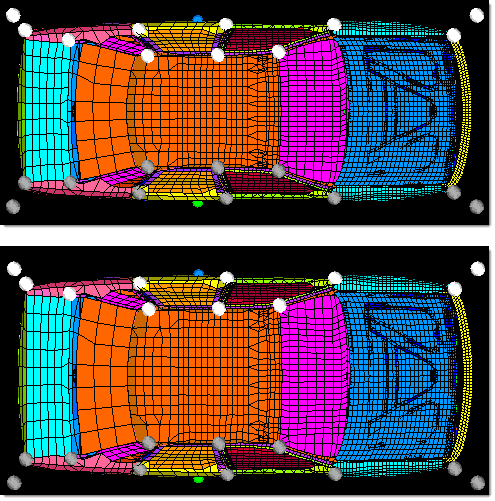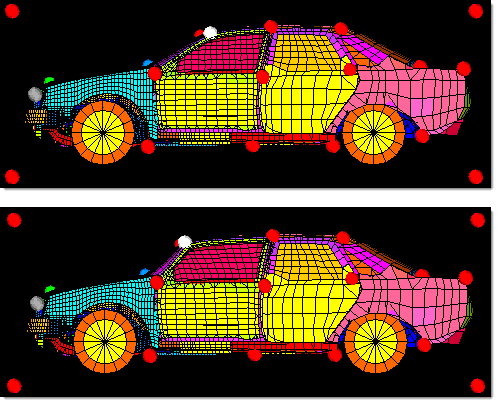パラメトリック変更
距離や角度などの寸法をHyperMorphで簡単に変更します。
ハンドルの移動または回転
- ToolsページでHyperMorphをクリックします。
- Morphをクリックします。
- Move Handlesサブパネルを選択します。
-
ハンドルを移動します。
- パネル上部真ん中のセレクターをmove to nodeからtranslateに変更します。
- ハンドルセレクターを使用して、ハンドルを選択します。
- ベクトルと距離を指定します。
-
ハンドルを回転します。
-
より正確な寸法指定